| 剪映怎么把视频画面和音频分离? | 您所在的位置:网站首页 › 剪映怎样音视频分离 › 剪映怎么把视频画面和音频分离? |
剪映怎么把视频画面和音频分离?
|
很多小伙伴在选择视频剪辑软件时都会将剪映作为首选,因为剪映中的功能十分的丰富,并且操作简单。在使用剪映进行视频素材的剪辑时,有的小伙伴想要将视频的画面以及音频分离,方便对应音频内容添加昕的视频画面,但又不知道该怎么进行设置。其实很简单,我们只需要将视频添加到轨道中,然后右键单击轨道中的视频素材,最后在菜单列表中点击选择“分离音频”选项即可。有的小伙伴可能不清楚具体的操作方法,接下来小编就来和大家分享一下剪映把视频画面和音频分离的方法。 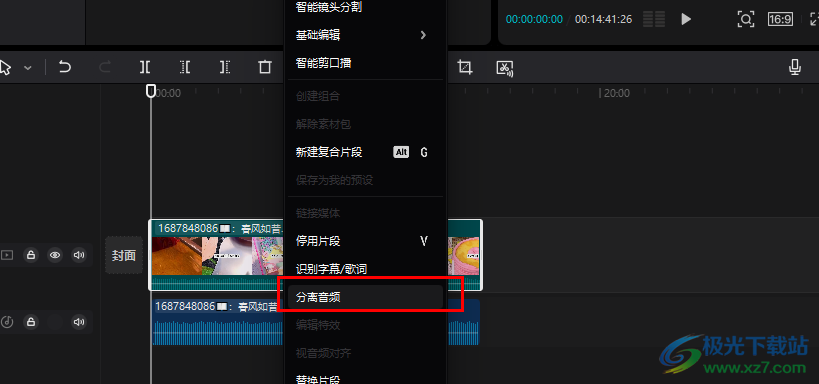 方法步骤 方法步骤1、第一步,我们先在电脑中打开剪映软件,然后在剪映页面中点击打开“开始创作”选项 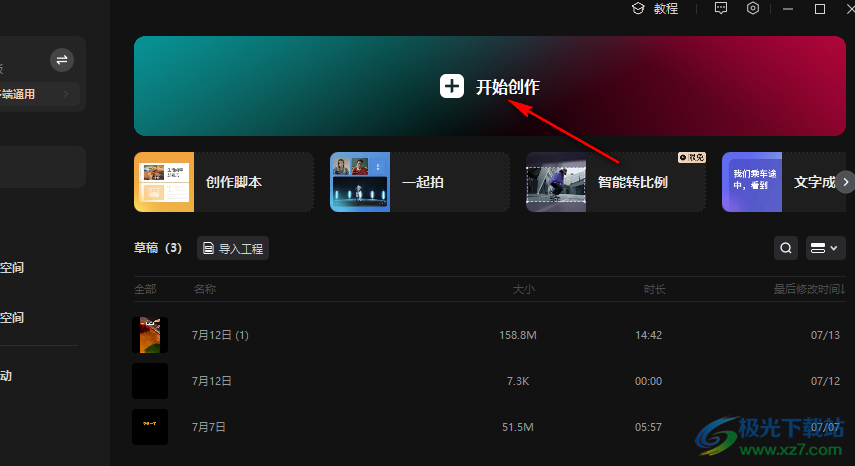 2、第二步,进入视频创作页面之后,我们在该页面中先点击打开“导入”选项 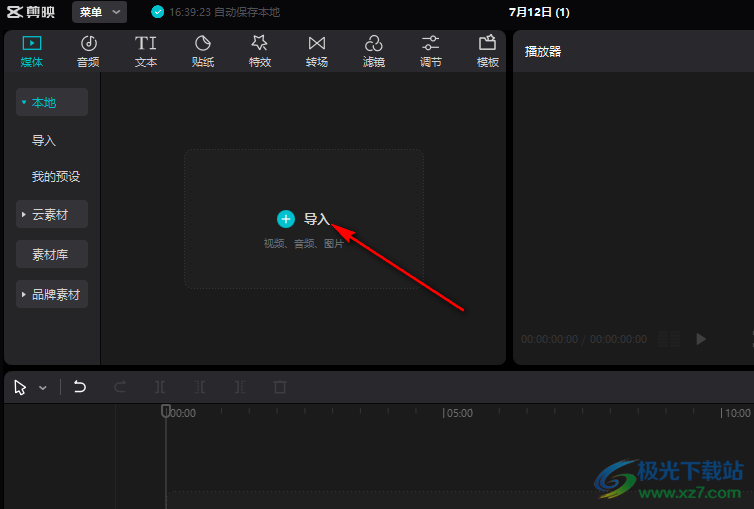 3、第三步,进入文件夹页面之后,我们在该页面中找到自己需要的编辑的视频素材,然后点击“打开”选项  4、第四步,打开视频素材之后,我们点击视频素材右下角的“+”图标,将视频素材添加到轨道中 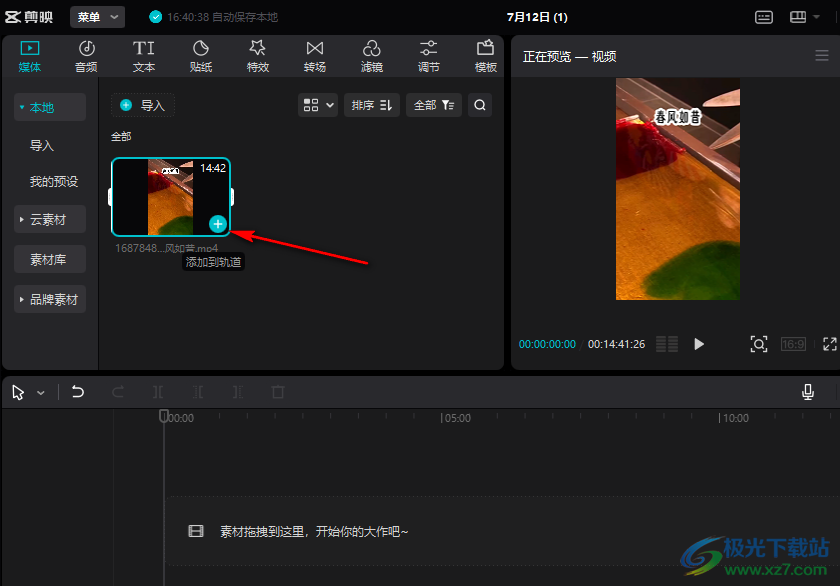 5、第五步,最后我们右键单击轨道上的视频,然后在菜单列表中点击选择“分离音频”选项即可 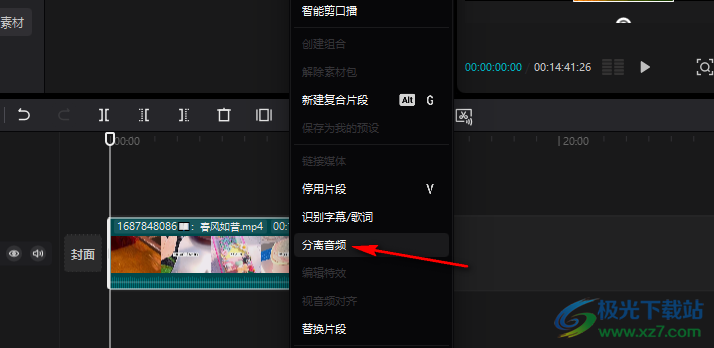 以上就是小编整理总结出的关于剪映把视频画面和音频分离的方法,我们在剪映中上传需要剪辑的视频素材,然后将素材添加到轨道中,最后右键单击轨道中的视频素材并点击“分离音频”选项即可,感兴趣的小伙伴快去试试吧。  剪映windows版本 大小:345.96 MB版本:v2.8.5.7988 pc最新版环境:WinAll, WinXP, Win7, Win10 进入下载 |
【本文地址】
公司简介
联系我们